対象:Word2007, Word2010, Word2013
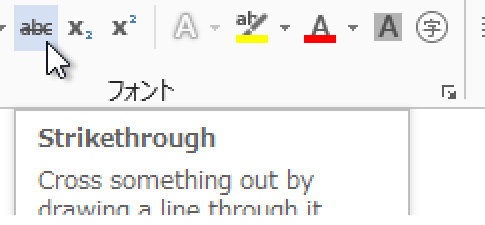
「ワード2010 取り消し線」
「office2013 ワード 取り消し線の引き方」
といった検索でアクセスがあるのに気付きました。
このサイト・インストラクターのネタ帳は、2003までのWordで取り消し線を引く操作をご紹介していてします。
同じことをUI(ユーザーインターフェース)の変更になった、2007以降のWordで行う方法を探している方による検索です。
[スポンサードリンク]
Office 2007・2010・2013では文書を作成するときに普段よく使うコマンドは[ホーム]タブに集められていて、Wordの取り消し線コマンドも[ホーム]タブの中に配置されています。
▼操作手順:取り消し線を引く
取り消し線を引きたい文字列を選択
↓
[ホーム]タブ
-[フォント]グループ
-[取り消し線]ボタンをクリック
取り消し線を引きたい文字列を選択
↓
[ホーム]タブ
-[フォント]グループ
-[取り消し線]ボタンをクリック
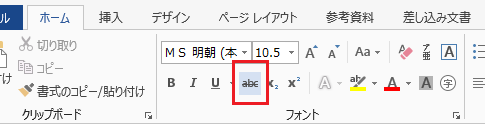
2003までのWordの[拡張書式設定]ツールバーから引ける取り消し線は、[二重取り消し線]でしたが、2007以降のWordの[ホーム]タブ-[フォント]グループ-[取り消し線]から引けるのは二重になっていない通常の[取り消し線]です。
2007以降のWordでは[二重取り消し線を]引くには[フォント]ダイアログ-[フォント]タブ-[文字飾り欄]の[二重取り消し線]チェックボックスを、使ってください。
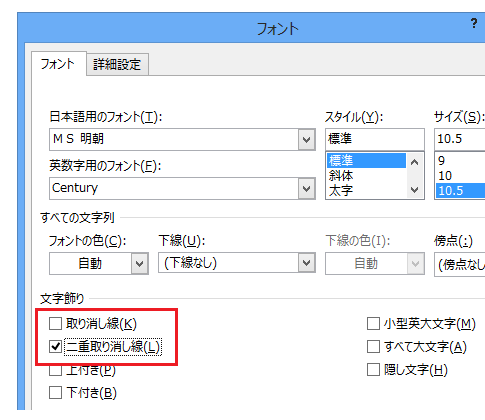
[フォント]ダイアログは、ショートカットキー[Ctrl]+[D]で表示するのが便利です。
マウス操作で[フォント]ダイアログを表示するには、下図の[ホーム]タブ-[フォント]グループ-[フォント]ダイアログ起動ツールをクリックしてください。
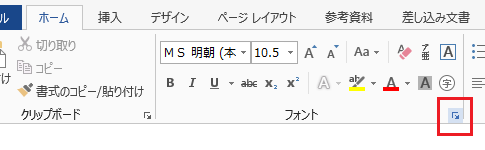
[スポンサードリンク]
- Newer:マクロをなんとなく感覚で書いてきた方は受けてみるといい
- Older:空白セルを削除するExcelマクロ
Home » Word(ワード)の使い方 » 文字書式 » Word 2013・2010・2007で取り消し線を引く
 『インストラクターのネタ帳』では、2003年10月からMicrosoft Officeの使い方などを紹介し続けています。
『インストラクターのネタ帳』では、2003年10月からMicrosoft Officeの使い方などを紹介し続けています。










